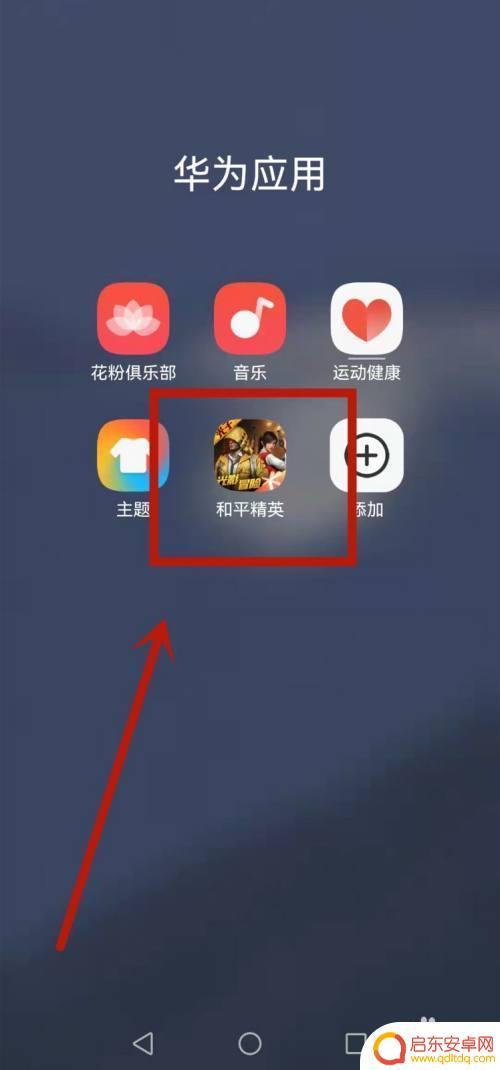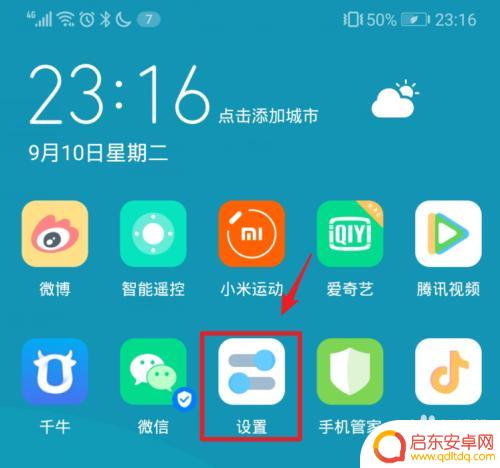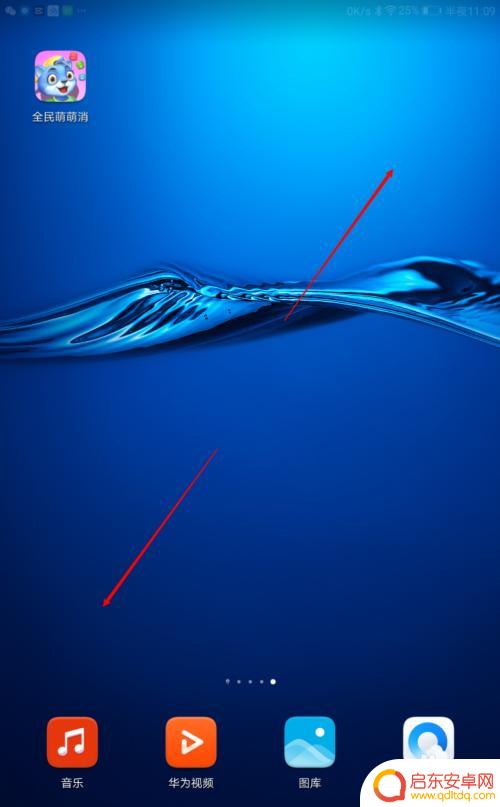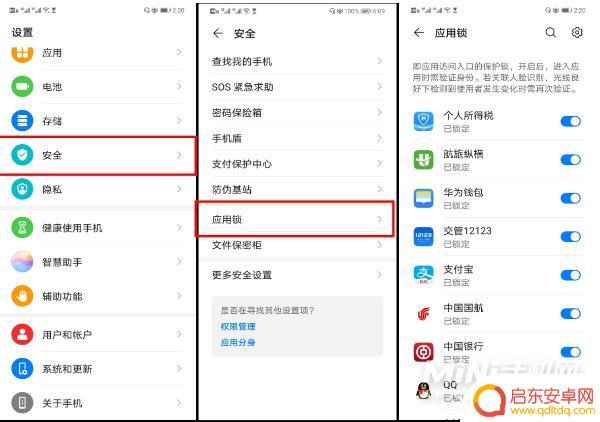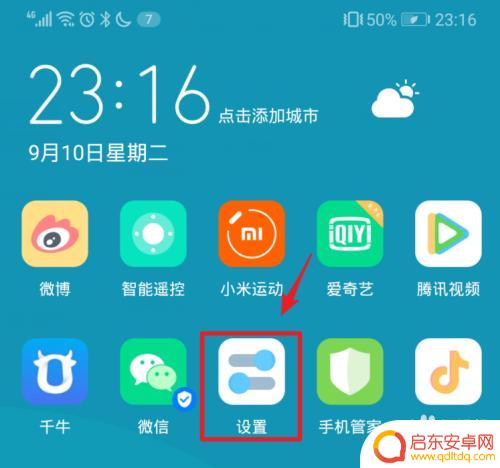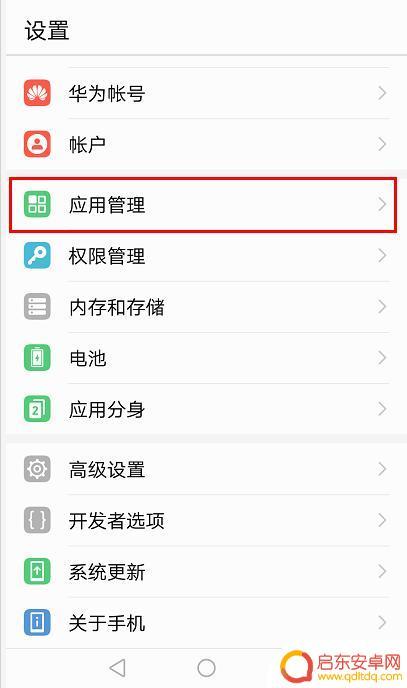华为手机如何隐藏,软件 怎样在华为手机上设置隐藏软件
在如今的数字社交时代,手机已经成为人们生活中不可或缺的一部分,而对于一些敏感的个人隐私或是私密文件,如何在手机上设置隐藏软件成为了很多用户关注的问题。华为手机作为一款备受欢迎的智能手机品牌,拥有强大的隐私保护功能,用户可以通过简单的操作来设置隐藏软件,确保个人隐私的安全。华为手机如何隐藏软件,又该如何在软件上进行设置呢?让我们一起来了解一下。
怎样在华为手机上设置隐藏软件
步骤如下:
1.解锁华为手机进入系统后,点击手机的设置图标进入。
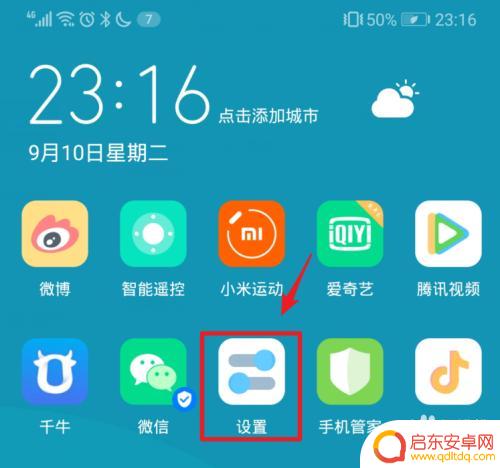
2.在手机的设置列表中,点击安全和隐私的选项。
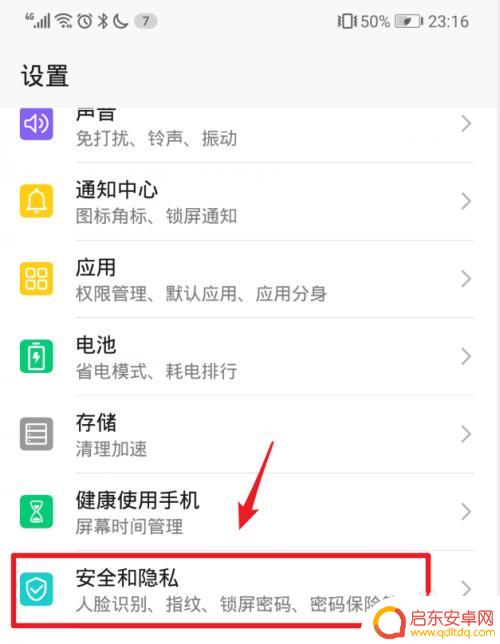
3.进入后,选择隐私空间的选项。
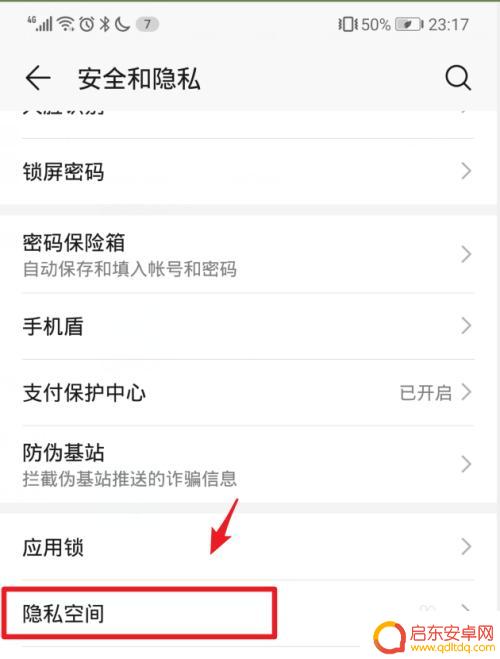
4.在隐私空间界面,可以看到隐私空间的说明,点击下方的开启。
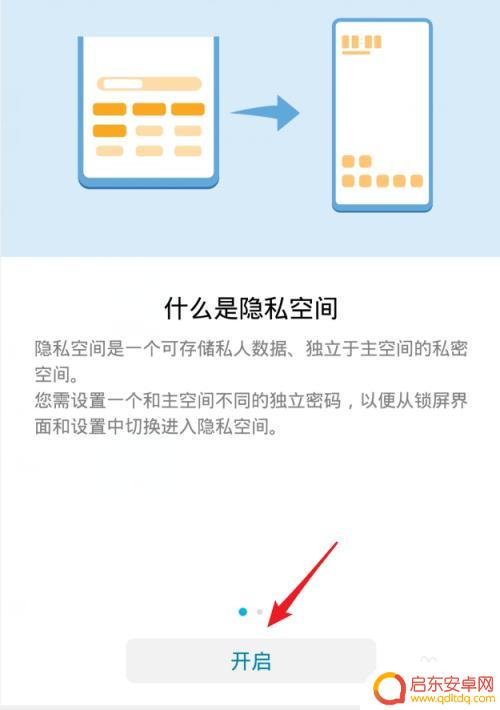
5.点击开启后,需要验证主空间的图案密码,在页面中绘制密码验证。
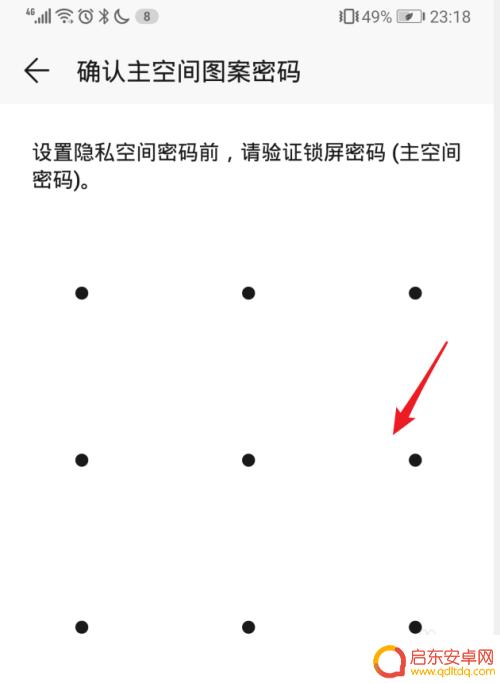
6.验证成功后,需要设置隐私空间的图案密码。设置完毕后即可进入隐私空间。
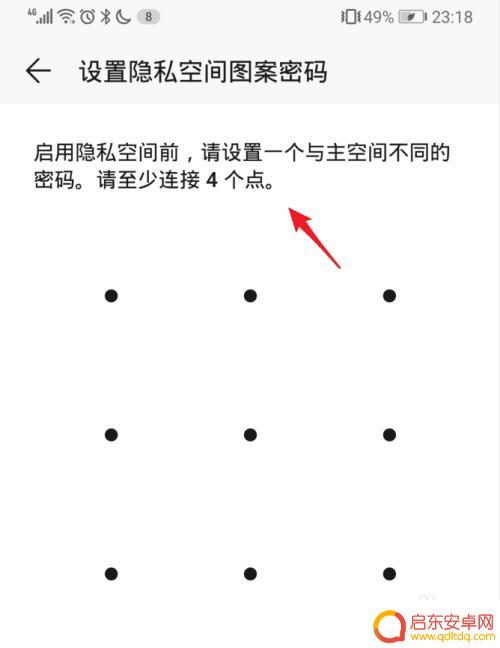
7.进入隐私空间后,即可在隐私空间内安装隐私应用。安装后在主空间状态下,无法查看隐私空间的内容。
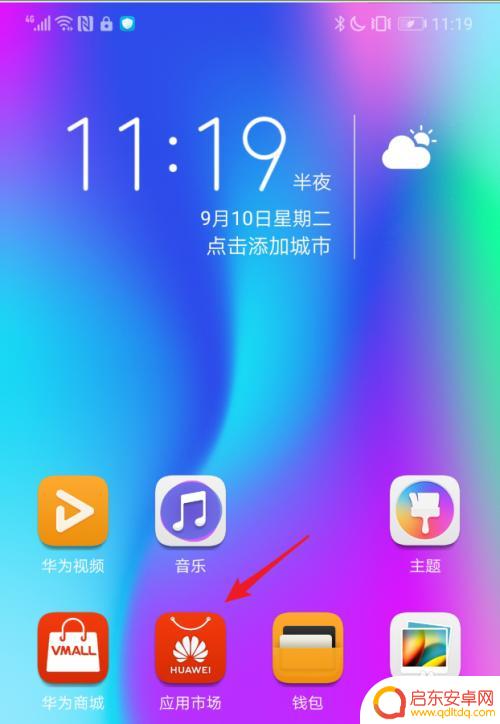
以上是关于如何隐藏华为手机软件的全部内容,如果有任何不清楚的地方,用户可以参考小编的步骤进行操作,希望对大家有所帮助。
相关教程
-
华为手机设置如何隐藏游戏(华为手机设置如何隐藏游戏软件)
大家好,关于华为手机设置如何隐藏游戏很多朋友都还不太明白,今天小编就来为大家分享关于华为手机设置如何隐藏游戏软件的内容,希望对各位有所帮助!1华为手机怎样隐藏应用在手机上创建一个...
-
华为手机如何隐藏手机上的软件 怎样在华为手机上隐藏软件
在日常生活中,我们经常会有一些私密的应用或文件需要隐藏起来,以保护个人信息的安全,华为手机作为一款功能强大的智能手机,提供了多种方法来隐藏手机上的软件。通过设置应用隐藏功能,用...
-
如何隐藏游戏软件?华为手机 如何在华为手机上隐藏游戏应用
在现代社会中,手机已经成为人们生活中不可或缺的工具之一,对于一些用户来说,游戏软件可能是他们手机中的一个私密世界,希望能够将其隐藏起来,以保护个人隐...
-
华为手机如何将软件隐藏 华为手机应用不显示方法
在日常使用华为手机时,我们可能会遇到一些需要隐藏软件或应用的情况,无论是为了保护隐私,还是为了避免他人偷看我们的手机内容,隐藏软件已经成为许多用户的常见需求。在华为手机上,我们...
-
华为手机如何可以隐藏软件 华为手机如何隐藏软件
华为手机作为一款备受欢迎的智能手机品牌,其强大的功能和灵活的操作系统一直以来都备受用户青睐,随着个人隐私保护意识的提高,越来越多的用户开始关注如何在手机上隐藏一些私密的软件。在...
-
如何隐藏手机软件华为9 华为手机应用不显示方法
在日常生活中,我们可能会有一些私密的手机应用需要隐藏起来,以保护个人隐私,而对于华为9用户来说,隐藏手机软件变得更加容易。通过一些简单的操作,我们可以轻松地隐藏华为手机上的应用...
-
手机access怎么使用 手机怎么使用access
随着科技的不断发展,手机已经成为我们日常生活中必不可少的一部分,而手机access作为一种便捷的工具,更是受到了越来越多人的青睐。手机access怎么使用呢?如何让我们的手机更...
-
手机如何接上蓝牙耳机 蓝牙耳机与手机配对步骤
随着技术的不断升级,蓝牙耳机已经成为了我们生活中不可或缺的配件之一,对于初次使用蓝牙耳机的人来说,如何将蓝牙耳机与手机配对成了一个让人头疼的问题。事实上只要按照简单的步骤进行操...
-
华为手机小灯泡怎么关闭 华为手机桌面滑动时的灯泡怎么关掉
华为手机的小灯泡功能是一项非常实用的功能,它可以在我们使用手机时提供方便,在一些场景下,比如我们在晚上使用手机时,小灯泡可能会对我们的视觉造成一定的干扰。如何关闭华为手机的小灯...
-
苹果手机微信按住怎么设置 苹果手机微信语音话没说完就发出怎么办
在使用苹果手机微信时,有时候我们可能会遇到一些问题,比如在语音聊天时话没说完就不小心发出去了,这时候该怎么办呢?苹果手机微信提供了很方便的设置功能,可以帮助我们解决这个问题,下...